UG6.0简单教程
- 格式:doc
- 大小:1.10 MB
- 文档页数:22
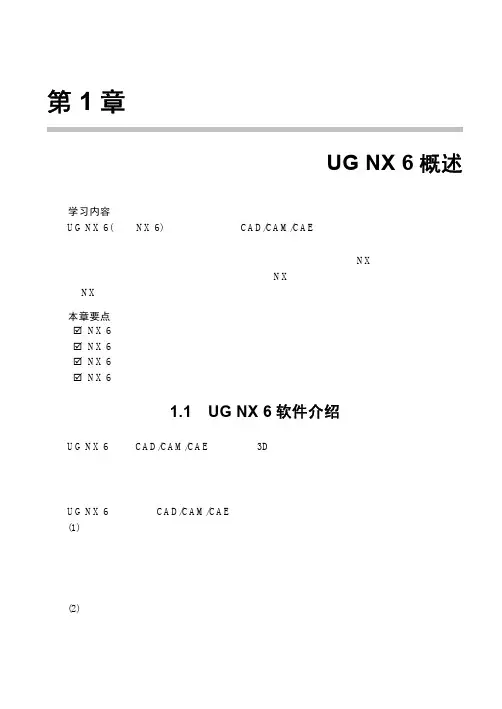
第1章UG NX 6概述学习内容UG NX 6(简称NX 6)是一款集成化的CAD/CAM/CAE系统软件,它为工程设计人员提供了非常强大的应用工具,通过这些工具可以对产品进行设计、工程分析、绘制工程图以及数控编程加工等操作。
随着版本的不断更新和功能的不断扩充,NX更是扩展了软件的应用范围,面向专业化和智能化发展。
本章作为NX最新版本的基础篇,将全方位地向读者介绍NX软件的新增功能和一些基础功能。
本章要点;NX 6软件介绍;NX 6的特点;NX 6常用模块;NX 6的设计过程1.1 UG NX 6软件介绍UG NX 6是集CAD/CAM/CAE于一体的3D参数化软件,是当今世界最先进的计算机辅助设计、分析和制造软件之一,它涵盖了产品设计、工程和制造中的全套开发流程,为客户提供了全面的产品全生命周期解决方案,是当今最先进的产品全生命周期管理软件之一。
UG NX 6作为一款CAD/CAM/CAE集成系统,具有强大的功能,具体介绍如下。
(1) 产品设计利用零件建模模块、产品装配模块和工程图模块,可以建立各种复杂结构的三维参数化实体装配体模型和部件详细模型,并自动地生成工作图纸;设计人员之间可以进行协同设计;可应用于各种类型产品的设计,并支持产品的外观设计以及产品的虚拟装配和各种分析,省去了制造样机的过程。
(2) 产品分析利用有限元方法,对产品模型进行受力、受热和模态分析,从云图颜色上直观地表示受力或者变形等情况。
利用结构分析,可以分析产品的实际运动情况和干涉状态,并可以分析产品运动的速度。
UG NX 6基础教程2(3) 产品加工利用加工模块,可以根据产品模型或者装配体模型模拟产生刀具路径,自动产生数控机床能接受的数控加工指令代码。
(4) 产品宣传利用NX的可视化渲染可以产生逼真的艺术照片、动画等,可以直接在Internet上发布产品模型,以便于企业宣传。
1.2 UG NX 6的特点NX 6系统提供了一个基于过程的产品设计环境,使产品开发从设计到加工真正实现了数据的无缝集成,从而优化了企业的产品设计和制造。

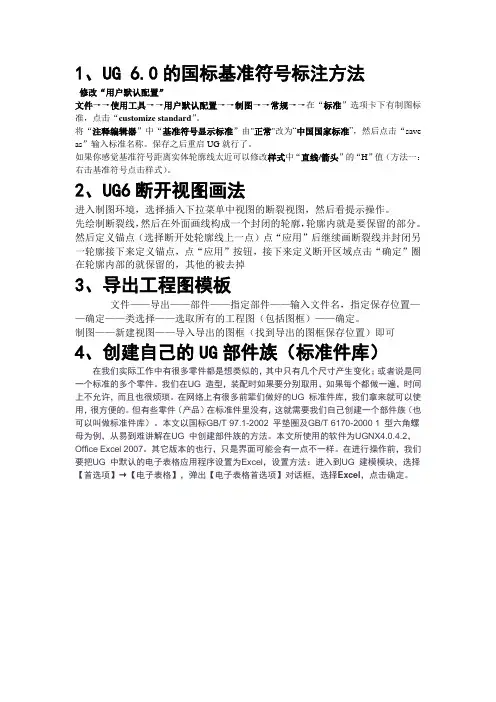
1、UG 6.0的国标基准符号标注方法修改“用户默认配置”文件→→使用工具→→用户默认配置→→制图→→常规→→在“标准”选项卡下有制图标准,点击“customize standard”。
将“注释编辑器”中“基准符号显示标准”由"正常"改为“中国国家标准”,然后点击“save as”输入标准名称。
保存之后重启UG就行了。
如果你感觉基准符号距离实体轮廓线太近可以修改样式中“直线/箭头”的“H”值(方法一:右击基准符号点击样式)。
2、UG6断开视图画法进入制图环境,选择插入下拉菜单中视图的断裂视图,然后看提示操作。
先绘制断裂线,然后在外面画线构成一个封闭的轮廓,轮廓内就是要保留的部分。
然后定义锚点(选择断开处轮廓线上一点)点“应用”后继续画断裂线并封闭另一轮廓接下来定义锚点,点“应用”按钮,接下来定义断开区域点击“确定”圈在轮廓内部的就保留的,其他的被去掉3、导出工程图模板文件——导出——部件——指定部件——输入文件名,指定保存位置——确定——类选择——选取所有的工程图(包括图框)——确定。
制图——新建视图——导入导出的图框(找到导出的图框保存位置)即可4、创建自己的UG部件族(标准件库)在我们实际工作中有很多零件都是想类似的,其中只有几个尺寸产生变化;或者说是同一个标准的多个零件。
我们在UG 造型,装配时如果要分别取用,如果每个都做一遍,时间上不允许,而且也很烦琐。
在网络上有很多前辈们做好的UG 标准件库,我们拿来就可以使用,很方便的。
但有些零件(产品)在标准件里没有,这就需要我们自己创建一个部件族(也可以叫做标准件库)。
本文以国标GB/T 97.1-2002 平垫圈及GB/T 6170-2000 1 型六角螺母为例,从易到难讲解在UG 中创建部件族的方法。
本文所使用的软件为UGNX4.0.4.2,Office Excel 2007。
其它版本的也行,只是界面可能会有一点不一样。
在进行操作前,我们要把UG 中默认的电子表格应用程序设置为Excel,设置方法:进入到UG 建模模块,选择【首选项】→【电子表格】,弹出【电子表格首选项】对话框,选择Excel,点击确定。
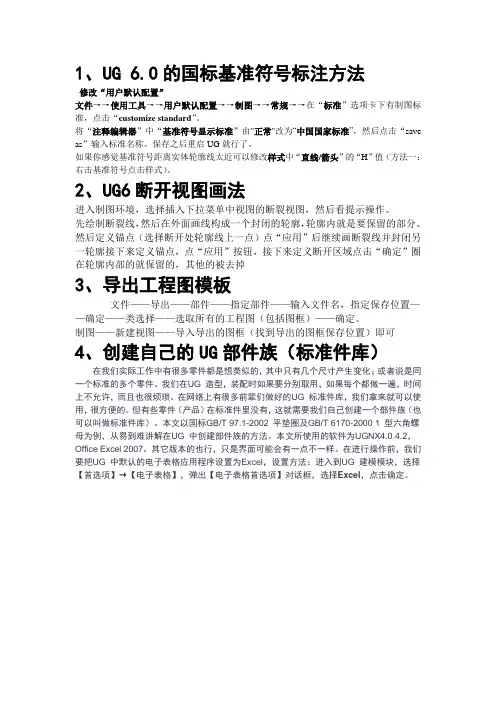
1、UG 6.0的国标基准符号标注方法修改“用户默认配置”文件→→使用工具→→用户默认配置→→制图→→常规→→在“标准”选项卡下有制图标准,点击“customize standard”。
将“注释编辑器”中“基准符号显示标准”由"正常"改为“中国国家标准”,然后点击“save as”输入标准名称。
保存之后重启UG就行了。
如果你感觉基准符号距离实体轮廓线太近可以修改样式中“直线/箭头”的“H”值(方法一:右击基准符号点击样式)。
2、UG6断开视图画法进入制图环境,选择插入下拉菜单中视图的断裂视图,然后看提示操作。
先绘制断裂线,然后在外面画线构成一个封闭的轮廓,轮廓内就是要保留的部分。
然后定义锚点(选择断开处轮廓线上一点)点“应用”后继续画断裂线并封闭另一轮廓接下来定义锚点,点“应用”按钮,接下来定义断开区域点击“确定”圈在轮廓内部的就保留的,其他的被去掉3、导出工程图模板文件——导出——部件——指定部件——输入文件名,指定保存位置——确定——类选择——选取所有的工程图(包括图框)——确定。
制图——新建视图——导入导出的图框(找到导出的图框保存位置)即可4、创建自己的UG部件族(标准件库)在我们实际工作中有很多零件都是想类似的,其中只有几个尺寸产生变化;或者说是同一个标准的多个零件。
我们在UG 造型,装配时如果要分别取用,如果每个都做一遍,时间上不允许,而且也很烦琐。
在网络上有很多前辈们做好的UG 标准件库,我们拿来就可以使用,很方便的。
但有些零件(产品)在标准件里没有,这就需要我们自己创建一个部件族(也可以叫做标准件库)。
本文以国标GB/T 97.1-2002 平垫圈及GB/T 6170-2000 1 型六角螺母为例,从易到难讲解在UG 中创建部件族的方法。
本文所使用的软件为UGNX4.0.4.2,Office Excel 2007。
其它版本的也行,只是界面可能会有一点不一样。
在进行操作前,我们要把UG 中默认的电子表格应用程序设置为Excel,设置方法:进入到UG 建模模块,选择【首选项】→【电子表格】,弹出【电子表格首选项】对话框,选择Excel,点击确定。
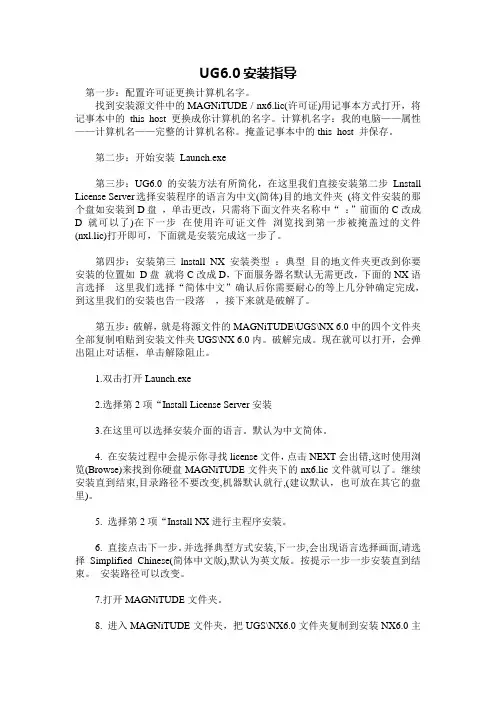
UG6.0安装指导第一步:配置许可证更换计算机名字。
找到安装源文件中的MAGNiTUDE / nx6.lic(许可证)用记事本方式打开,将记事本中的this_host 更换成你计算机的名字。
计算机名字:我的电脑——属性——计算机名——完整的计算机名称。
掩盖记事本中的this_host 并保存。
第二步:开始安装Launch.exe第三步:UG6.0的安装方法有所简化,在这里我们直接安装第二步Lnstall License Server选择安装程序的语言为中文(简体)目的地文件夹(将文件安装的那个盘如安装到D盘,单击更改,只需将下面文件夹名称中“:”前面的C改成D就可以了)在下一步在使用许可证文件浏览找到第一步被掩盖过的文件(nxl.lic)打开即可,下面就是安装完成这一步了。
第四步:安装第三lnstall NX 安装类型:典型目的地文件夹更改到你要安装的位置如D盘就将C改成D,下面服务器名默认无需更改,下面的NX语言选择这里我们选择“简体中文”确认后你需要耐心的等上几分钟确定完成,到这里我们的安装也告一段落,接下来就是破解了。
第五步:破解,就是将源文件的MAGNiTUDE\UGS\NX 6.0中的四个文件夹全部复制咱贴到安装文件夹UGS\NX 6.0内。
破解完成。
现在就可以打开,会弹出阻止对话框,单击解除阻止。
1.双击打开Launch.exe2.选择第2项“Install License Server安装3.在这里可以选择安装介面的语言。
默认为中文简体。
4. 在安装过程中会提示你寻找license文件,点击NEXT会出错,这时使用浏览(Browse)来找到你硬盘MAGNiTUDE文件夹下的nx6.lic文件就可以了。
继续安装直到结束,目录路径不要改变,机器默认就行,(建议默认,也可放在其它的盘里)。
5. 选择第2项“Install NX进行主程序安装。
6. 直接点击下一步。
并选择典型方式安装,下一步,会出现语言选择画面,请选择Simplified Chinese(简体中文版),默认为英文版。

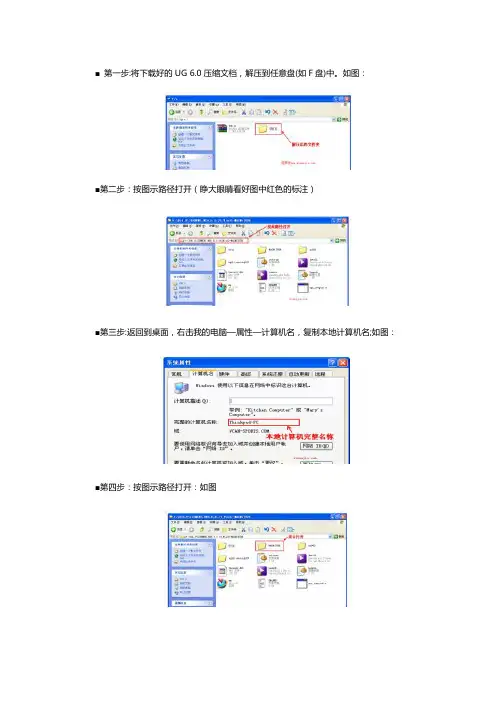
■第一步:将下载好的UG 6.0压缩文档,解压到任意盘(如F盘)中。
如图:■第二步:按图示路径打开(睁大眼睛看好图中红色的标注)■第三步:返回到桌面,右击我的电脑—属性—计算机名,复制本地计算机名;如图:■第四步:按图示路径打开:如图■第五步:如图所示,用本地计算机名替换this_host■第六步:双击Launch 如图:一步一步按着往下走!更改安装位置,一般安装在D盘接下来是许可文件查找第五步保存好的那把文件,也就是替换了计算机名称的那个文件(切记路径不要有汉字)(这一步一定要注意,否则安装不成功)看下面截图!第七步:单击Install NX第八步:注意下面是安装的关键,一定不要错过每一个细节,复制图示四个文件夹到安装NX6.0主程序相应的目录下,覆盖,假如安装到D:\Program Files\UGS\NX 6.0 ,那就将上图示的文件逐个复制到D:\ProgramFiles\UGS\NX 6.0下相应的文件进行覆盖就可以了。
第九步:进入开始-程序——UGS NX6.0打开6.0程序。
注意:如果打不开,请按以下步骤操作进入开始——程序——UGS NX6.0-NX6.0许可程序,打开lmtools,启动服务程序,选择Start/stop/reread, 点一下Stop Server,再点Start Server,最下面一行显示Server Start Successful.就OK了,然后打开桌面UG6.0程序。
如果打开为英文版,请按以下步骤操作:在桌面单击——我的电脑——属性——高级——环境变量——新建按图示输入变量名以及变量值,确定就可以了,这样的话,以后打开就为中文版了,要想再次变回英文版,只要修改变量值为english或删除其中任意一个字母即可。
到此,UG6.0已经安装完成。
如果遇到ug6.0许可证错误的提示可以到ug6.0许可证错误解决方法得到解决,谢谢!。

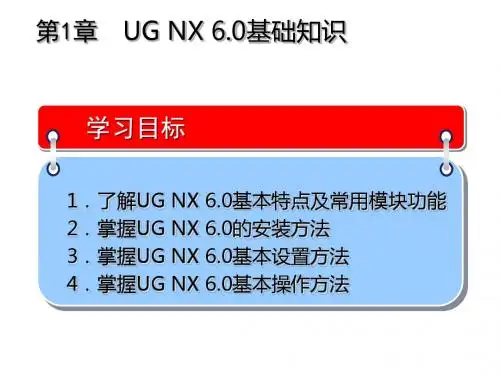
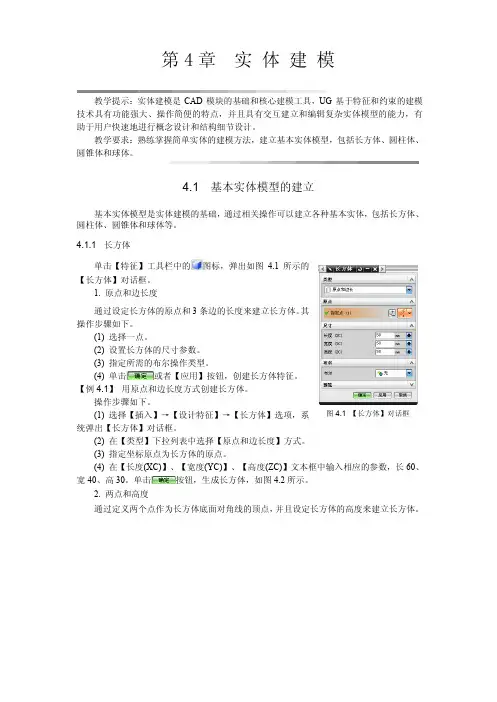
第4 章实体建模教学提示:实体建模是CAD 模块的基础和核心建模工具,UG 基于特征和约束的建模技术具有功能强大、操作简便的特点,并且具有交互建立和编辑复杂实体模型的能力,有助于用户快速地进行概念设计和结构细节设计。
教学要求:熟练掌握简单实体的建模方法,建立基本实体模型,包括长方体、圆柱体、圆锥体和球体。
4.1 基本实体模型的建立基本实体模型是实体建模的基础,通过相关操作可以建立各种基本实体,包括长方体、圆柱体、圆锥体和球体等。
4.1.1 长方体单击【特征】工具栏中的图标,弹出如图4.1 所示的【长方体】对话框。
1. 原点和边长度通过设定长方体的原点和3 条边的长度来建立长方体。
其操作步骤如下。
(1) 选择一点。
(2) 设置长方体的尺寸参数。
(3) 指定所需的布尔操作类型。
(4) 单击或者【应用】按钮,创建长方体特征。
【例4.1】用原点和边长度方式创建长方体。
操作步骤如下。
(1) 选择【插入】→【设计特征】→【长方体】选项,系统弹出【长方体】对话框。
(2) 在【类型】下拉列表中选择【原点和边长度】方式。
(3) 指定坐标原点为长方体的原点。
图4.1 【长方体】对话框(4) 在【长度(XC)】、【宽度(YC)】、【高度(ZC)】文本框中输入相应的参数,长60、宽40、高30。
单击按钮,生成长方体,如图4.2 所示。
2. 两点和高度通过定义两个点作为长方体底面对角线的顶点,并且设定长方体的高度来建立长方体。
UG NX 6.0 计算机辅助设计与制造实用教程·60·【例 4.2】 用两点和高度方式创建长方体。
操作步骤如下。
(1) 选择【插入】→【设计特征】→【长方体】选项,系统弹出【长方体】对话框。
(2) 在【类型】下拉列表中选择【两点和高度】方式,指定点 1 为坐标原点,点 2 为 XY 平面内的任一点。
沿 ZC 方向的高度设为 20,单击按钮,生成长方体,如图 4.3 所示。
图 4.2 由原点和边长度方式创建的长方体图 4.3 由两点和高度方式创建的长方体3. 两个对角点通过定义两个点作为长方体对角线的顶点 建立长方体。
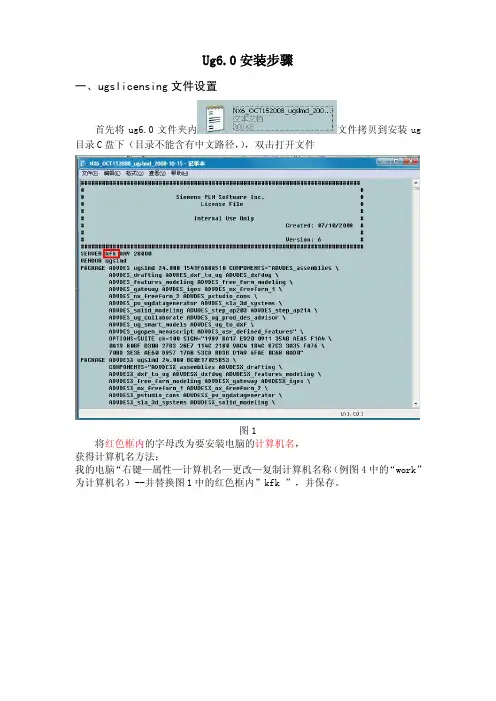
Ug6.0 安装步骤一、ugslicensing 文件设置 首先将 ug6.0 文件夹内文件拷贝到安装 ug目录C 盘下(目录不能含有中文路径, ) ,双击打开文件图1将红色框内的字母改为要安装电脑的计算机名,获得计算机名方法:我的电脑 “右键—属性—计算机名—更改—复制计算机名称 (例图4中的 “work” 为计算机名)--并替换图1中的红色框内”kfk ”,并保存。
图2图3图4二、更改计算机系统时间双击计算机右下角时间栏,出现图5图5更改年限为2006年,点击确定。
三、安装 ug license server 文件打开ug6.0文件包,双击 图标,出现图6单击 图标,选择图7中文语言,点击图8下一步,图8 点击图9下一步图9点击图10中浏览图10找到第一步中存有ugslicensing文件的目录, 并找到ugslicensing文件单击选 择后单击右下角“打开”项(图11)图11点击图12中下一步,图12单击图13中安装图13单击图14中完成,完成ugslicensing文件的安装图14四、安装 ug6.0 文件单击图15中,红色框 ,并选择中文下一步,图15单击图16中下一步,图16 选择图17“典型”后下一步图17 点击图18中下一步,图18单击图 19(例 28000@kfk,应变为安装电脑名称(28000@电脑名),无需改动) 下一步,图19选择图20中“简体中文”后,下一步,图20单击图21安装,图21出现图22安装状态栏,根据电脑配置不同等候5-20分钟,图22完成ug6.0 的安装。
五、启动 ug单击开始菜单—所有程序—UGS NX6.0—NX6.0图标,启动。
UG6.0安装方法首先安装目录不能选择中文目录。
且本人在一些Windows7旗舰版的电脑上安装之后打开的界面里面有些还是英文的。
这里以Windows XP为例子进行安装。
1.首先拿到文件进行解压之后有以下一些文件:双击MAGNiTUDE文件。
里面有三个文件:用记事本的方式打开nx6的文件。
出现如图的界面蓝色里面的this_host要进行修改。
修改成你的计算机名称。
具体方法为:鼠标右键我的电脑——属性。
出现如下图。
接下来按步骤进行。
将你的计算机名称复制过来来替代之前nx6文件里的this_host文字。
复制好后退出文件并保存。
记住前后要留一个空格的位置。
2.安装许可证文件:接下来双击Launch文件进行安装。
界面为:按图示进行安装。
点击确定后。
再点击下一步。
出现点击下一步之后出来的是选择许可证的界面。
也就是刚才修改过那个nx6的文件。
再点击安装。
后点击完成。
许可证的安装就完成了。
3.安装UG6.0主程序:打开之前的如图界面:点击确定-下一步。
出现如图一般安装的是典型的。
如果你要自定义或是下一种的话就自己点击。
这里以典型为主。
点击下一步。
出现安装目录选择。
同样不更改就下一步。
(不过要是更改的话要和上次许可证安装的文件放在同一个文件夹里。
)下一步之后出现一般这里是不用修改的。
也就是继续下一步。
下一步是选择语言的。
点击“简体中文”。
再单击下一步。
点击安装。
安装的过程有点慢。
细心等待。
4.进行文件破解。
双击MAGNiTUDE文件。
里面有三个文件:再双击UGS文件。
再双击NX6.0文件出现如图四个文件的界面复制这四个文件到你UG NX6.0文件的目录下。
并全部覆盖。
例如我是安装在下图的将四个文件复制进来后:之后还有一个也是点全部。
这样破解就算完成了。
点击开始——程序——UGS NX6.0.再鼠标右键点击NX 6.0.选择发送到桌面快捷方式。
双击桌面上NX6.0.能开起来就说明成功了。
第一次打开会比较慢。
5.若出现问题首先请打开。
1、UG 6.0的国标基准符号标注方法修改“用户默认配置”文件→→使用工具→→用户默认配置→→制图→→常规→→在“标准”选项卡下有制图标准,点击“customize standard”。
将“注释编辑器”中“基准符号显示标准”由"正常"改为“中国国家标准”,然后点击“save as”输入标准名称。
保存之后重启UG就行了。
如果你感觉基准符号距离实体轮廓线太近可以修改样式中“直线/箭头”的“H”值(方法一:右击基准符号点击样式)。
2、UG6断开视图画法进入制图环境,选择插入下拉菜单中视图的断裂视图,然后看提示操作。
先绘制断裂线,然后在外面画线构成一个封闭的轮廓,轮廓内就是要保留的部分。
然后定义锚点(选择断开处轮廓线上一点)点“应用”后继续画断裂线并封闭另一轮廓接下来定义锚点,点“应用”按钮,接下来定义断开区域点击“确定”圈在轮廓内部的就保留的,其他的被去掉3、导出工程图模板文件——导出——部件——指定部件——输入文件名,指定保存位置——确定——类选择——选取所有的工程图(包括图框)——确定。
制图——新建视图——导入导出的图框(找到导出的图框保存位置)即可4、创建自己的UG部件族(标准件库)在我们实际工作中有很多零件都是想类似的,其中只有几个尺寸产生变化;或者说是同一个标准的多个零件。
我们在UG 造型,装配时如果要分别取用,如果每个都做一遍,时间上不允许,而且也很烦琐。
在网络上有很多前辈们做好的UG 标准件库,我们拿来就可以使用,很方便的。
但有些零件(产品)在标准件里没有,这就需要我们自己创建一个部件族(也可以叫做标准件库)。
本文以国标GB/T 97.1-2002 平垫圈及GB/T 6170-2000 1 型六角螺母为例,从易到难讲解在UG 中创建部件族的方法。
本文所使用的软件为UGNX4.0.4.2,Office Excel 2007。
其它版本的也行,只是界面可能会有一点不一样。
在进行操作前,我们要把UG 中默认的电子表格应用程序设置为Excel,设置方法:进入到UG 建模模块,选择【首选项】→【电子表格】,弹出【电子表格首选项】对话框,选择Excel,点击确定。
UG6.0基础知识软件介绍UG软件是集 CAD/CAE/CAM 一体化的三维参数化软件,它的发展过程代表了图形软件的开发从探索走向成熟的过程,显示了CAD/CAE/CAM技术应用的不断深入。
它是当今世界先进的计算机辅助设计、分析和制造软件,广泛应用于航空、航天、汽车、造船、通用机械和电子等工业领域。
目前 UG 软件的 NX6.0版本继承了原有UG软件各模块的用户操作功能,并且增强了用户操作的交互性。
UG 6.0的安装及UG 6.0在使用过程中的注意事项UG 6.0安装时,需要先安装虚拟光驱。
然后通过虚拟光驱打开UG6.0程序包,进入安装时间,具体流程如下;1.查找你的计算机名称。
方法是,鼠标在桌面上点我的电脑--->属性(右键)--->计算机名--->完整的计算机名称--->复制;2.进入安装包内MAGNiTUDE文件夹,用记事本格式打开nx6.lic, 将第1行中的this_host用你的计算机名替换--->保存,然后将该文件nx6.0.lic复制至C盘目录下;3.双击打开Launch.exe,选择第2项“Install License Server"安装,在安装过程中会提示你寻找license文件,点击NEXT会出错,这时使用浏览(Browse)来找到你C盘上第2步修改好的ugnx6.lic文件,继续安装直到结束。
安装路径可以改变;4.双击打开Launch.exe,选择第2项“Install NX"安装,并选择典型方式安装,下一步,会出现语言选择画面,请选择 Simplified Chinese(简体中文版),按提示一步一步安装直到结束。
安装路径可以改变;5.把如下四个原文件目录路径下的文件复制到相应的安装目录下四个原文件目录为:UG6.0\MAGNiTUDE\UGS\NX 6.0\NXNASTRAN\nxn6\i386 【复制ugs_common.dll】UG6.0\MAGNiTUDE\UGS\NX 6.0\NXCAE_EXTRAS\tmg\exe【复制ugs_common.dll】UG6.0\MAGNiTUDE\UGS\NX 6.0\NXPLOT\bin\pdf 【复制ugs_common.dll】UG6.0\MAGNiTUDE\UGS\NX 6.0\UGII 【复制libjam.dll】如把D:\UG6.0\MAGNiTUDE\UGS\NX 6.0\NXCAE_EXTRAS\tmg\exe 目录下的ugs_common.dll复制到D:\Program Files\UGS\NX 6.0\NXCAE_EXTRAS\tmg\exe6.进入开始-程序-UGS NX6.0-NX6.0许可程序,打开lmtools,选择untilities--->点browse选择第2步修改好的C盘目录下ugnx6.lic文件--->点finduersion;选择server status--->点perform status enquiry;选择server diags--->点perform diagnostics;选择start/stop/reread--->点start sever;进入开始-程序-UGS NX6.0-NX6.0打开6.0主程序。
第 2 章 建 模 基 础教学提示:重点讲解 UG NX 6.0 建模的常用工具的运用。
教学要求:掌握建模的视图布局、工作图层、对象操作、坐标系设置、参数设置等操 作,全面了解 UG NX 6.0 的基本操作。
2.1 坐 标 系坐标系是用来确定对象的方位的。
UG NX 6.0 建模时,一般使用两种坐标系:绝对坐 标系(ACS)和工作坐标系(WCS)。
2.1.1 坐标系的变化选择【格式】→WCS 选项,即弹出如图 2.1 所 示的子菜单。
1.原点输入或选择坐标原点,根据坐标原点拖动坐 标系。
2.动态通过步进的方式移动或旋转当前的 WCS ,用 户可以在绘图工作区中移动坐标系。
【例 2.1】 动态移动坐标系。
操作步骤如下。
(1) 创建如图 2.2(a)所示的正方体模型。
图 2.1 坐标系操作子菜单(2) 选择【格式】→WCS 选项,弹出如图 2.1 所示的子菜单。
(3) 选择【动态】命令,坐标系变色,移动坐标系到正方体的角点,效果如图 2.2(b)所示。
(a)(b)图 2.2 动态移动坐标系实例UG NX 6.0 计算机辅助设计与制造实用教程·12·3.旋转通过当前的 WCS 绕轴旋转一定角度,从而定义一个新的 WCS 。
【例 2.2】 旋转坐标系。
操作步骤如下。
(1) 打开图 2.2(b)。
(2) 选择【格式】→WCS 选项,即弹出如图 2.1 所示的子菜单。
(3) 选择【旋转】命令,弹出如图 2.3 所示的对话框。
绕+ZC 轴逆时针旋转 90°,结 果如图 2.4 所示,单击按钮,完成坐标系的旋转。
图 2.3 【旋转 WCS 绕】对话框图 2.4 旋转坐标系实例2.1.2 工作坐标系选择【格式】→WCS →【定位】选项,可以创建一个新的坐标系。
方法与 2.1.1 节相 同,留给读者自己练习。
2.1.3 坐标系的显示和保存【例 2.3】 工作坐标系的显示和保存。
操作步骤如下。
(1) 打开正方体的模型,如图 2.5(a)所示。
(2) 选择【格式】→WCS →【显示】选项,实现工作坐标系的显示,如图 2.5(b)所示。
(3) 选择【格式】→WCS →【保存】选项,将当前的工作坐标系保存。
(a)(b)图 2.5 正方体模型及工作坐标系的显示·12·第 2 章 建模基础·13·2.2 图 层 设 置图层是用于在空间使用不同的层次来放置几何体的一种设置。
在整个建模过程中最多可以设置 256 个图层。
用多个图层来表示设计模型,每个图层上存放模型中的部分对象, 所有图层对其叠加起来就构成了模型的所有对象。
用户可以 根据自己的需要通过设置图层来显示或隐藏对象等。
在组件的所有图层中,只有一个图层是当前工作图层, 所有工作只能在工作图层上进行。
可以设置其他图层的可见 性、可选择性等来辅助建模工作。
如果要在某图层中创建对象,则应在创建前使其成为当前工作层。
图层的操作可以通过【格式】菜单中如图 2.6 所示的图层工具进行修改。
2.2.1 工作图层的设置图 2.6 图层工具通常根据对象类型来设置图层和图层的类别。
有关图层的设置通过以下的方法来操作:选择【格式】→【图层设置】选项或单击【实用程序】工具栏中的图标,弹出如 图 2.7 所示的【图层设置】对话框。
(1) 工作图层:将指定的一个图层设置为工作图层。
(2) 类别:用于输入范围或图层种类的名称,并在【类别显示】中显示出来。
(3) 类别显示:用于控制图层种类列表框中显示图层类条数目,用通配符“*”表示。
(4) 添加类别:用于增加一个或多个图层。
(5) 信息:显示选定图层类所描述的信息。
(6) 图层/状态:如图 2.8 所示的列表框显示满足过滤条件的所有图层。
图 2.7 【图层设置】对话框图 2.8 【图层/状态】列表框·13·UG NX 6.0 计算机辅助设计与制造实用教程·14·(7) 可选:指定的图层可见并可被选中。
(8) 设为工作图层:把指定的图层设置为工作图层。
(9) 仅可见:对象可见但不可选择它的属性。
(10) 不可见:对象不可见且不可选择。
(11)【显示】下拉列表框:控制在【图层/状态】列表框中图层的显示。
且包括【所有 图层】、【所有可见图层】、【含有对象的图层】和【所有可选图层】4 个选项。
2.2.2 图层视图可见性通过以下的操作来设置图层的视图的可见性。
选择【格式】→【视图中的可见图层】选项,或单击【实用程序】工具栏中的图标,弹出如图 2.9 所示的【视图中的可见图层】视图选择对话框。
选中 TOP 并单击按钮, 则弹出如图 2.10 所示的【视图中的可见图层】对话框,在该对话框中可设置图层可见或不 可见。
图 2.9 【视图中的可见图层】视图选择对话框图 2.10 【视图中的可见图层】对话框2.2.3 图层类别图层类别是对图层进行有效的管理,可将多个图层构成一组,每一组称为一个图层类。
选择【格式】→【图层类别】选项或单击【实用程序】工具栏中的图标,或按快捷键 Ctrl +Shift +V ,弹出【图层类别】 对话框,如图 2.11 所示。
该对话框中包括如下内容。
(1) 过滤器:控制【图层类别】列表框中显示的图层类条目, 可使用通配符。
(2) 图层类列:显示满足过滤条件的所有图层类条目。
(3) 类别:在【类别】文本框中可输入要建立的图层类名。
图 2.11 【图层类别】对话框 (4) 创建/编辑:建立或编辑图层类。
主要是建立新的图层类,并设置该图层类所包含 的图层和编辑该图层。
·14·第 2 章 建模基础·15·(5) 删除:删除选定的图层类。
(6) 重命名:改变选定的一个图层类的名称。
(7) 描述:显示图层类描述信息或输入图层类的描述信息。
(8) 加入描述:如果要在【描述】文本框中输入信息,就必须单击【加入描述】按钮, 这样才能使描述信息生效。
【例 2.4】 图层功能的应用。
操作步骤如下。
(1) 选择【文件】→【新建】选项,在弹出【新建】对话框后,选择【模型】模板, 输入模型名称,单击按钮。
(2) 在建模模块中通过草图建立模型,如图 2.12 所示。
(3)选择【格式】→【图层的设置】选项或单击【实用程序】工具栏中的图标,弹 出如图 2.7 所示的【图层设置】对话框,一般系统默认工作为 1 层。
(4)选择【格式】→【移动至图层】选项或单击【实用程序】工具栏中的图标,选 择草图轮廓线,将草图移入图层 21,单击按钮。
(注:将选定的对象从其原图层移动到指定的新的图层中,原图层中不再包含这些对象。
) (5) 选择【格式】→【视图中的可见图层】选项,或单击【实用程序】工具栏中的图 标,弹出【视图中的图层】对话框,在该对话框中能看见所有图层,并可设置图层可见或 不可见,将图层 21 设置不可见,单击按钮,效果如图 2.13 所示。
图 2.12 草图可见图 2.13 草图不可见(注:建立一个模型,需要很多手段去辅助,难免使图形显示面很凌乱,这就需要去整 理,图层就是堆满物件桌子里的抽屉,物品要归类一件件地放入抽屉,用什么就从抽屉里 取出什么放在桌面上,桌面才会整洁干净。
读者在下面要认真理解图层的含义,认真去运 用图层的功能。
)2.3 视 图 布 局视图布局是按照用户的定义把视图进行排列,为了使用户比较方便地观察和操作,一 个视图布局最多可以排列 9 个视图,而且用户可以在视图中任意选择对象。
视图布局的操作主要是控制视图布局的状态和显示情况。
用户根据需要可以将工作区 分为多个视图,以便进行组件的编辑和实体模型的观察。
·15·UG NX 6.0 计算机辅助设计与制造实用教程·16·【例 2.5】 将正方体布置成六视图。
操作步骤如下。
(1) 新建正方体模型。
(2) 选择【视图】→【布局】→【新建】选项,弹出如图 2.14 所示的【新建布局】对 话框,该对话框主要设置布局的形式和视图的视角。
(3) 在【名称】文本框中输入新的布局名称,系统默认为 LAY1。
(4) 在【布置】下拉列表中选择布局六视图。
(5) 单击按钮,六视效果图如图 2.15 所示。
图 2.14 【新建布局】对话框图 2.15 正方体六视效果图2.4 表 达 式表达式是对模型的特征进行定义的运算和条件公 式语句。
利用表达式定义公式的字符串。
通过编辑公 式,可以编辑参数模型。
表达式用于控制部件的特性, 定义模型的尺寸。
表达式的建立步骤如下。
(1) 选择【工具】→【表达式】选项,或者按快捷 键 Ctrl +E ,弹出如图 2.16 所示的【表达式】对话框。
(2) 在【名称】文本框中输入表达式的名称。
(3) 选择长度和单位类型。
(4) 表达式的【公式】文本框中输入数值或字符串。
(5) 单击按钮完成。
图 2.16 【表达式】对话框·16·第 2 章 建模基础·17·表达式这部分内容非常丰富,读者可以试试每个命令的功能,对后续工作很有帮助,如对链连接的尺寸的修改是非常方便的。
2.5 对 象 操 作2.5.1 选择对象的方法选择【信息】→【对象】选项,打开【类选择】对话框,如图 2.17 所示。
可以选择以 下几种方式进行对象的过滤选择。
(1) 类型过滤器:在图 2.17 所示的对话框中单击【类型过滤器】按钮,弹出如图 2.18 所示的【根据类型选择】对话框,在该对话框中可设置需要包括以及要排除的对象。
图 2.17 【类选择】对话框图 2.18【根据类型选择】对话框当选取曲线、面、尺寸等对象类型时,可以通过【细节过滤】按钮进一步对选取的对象进行限制,【曲线过滤器】对话框如图 2.19 所示。
(2) 图层过滤器:在如图 2.17 所示的对话框中,单击【图层过滤器】按钮,弹出如图 2.20 所示的对话框,通过该对话框可以设置对象的所在层是包含还是排除。
(3) 颜色过滤器:顾名思义,颜色过滤器是用来改变选取对象的颜色。
(4) 属性过滤器:是对选取对象的线型、线宽等进行过滤。
(5) 重置过滤器:是把选取的对象恢复成系统默认的过滤形式。
【例 2.6】 隐藏草图。
操作步骤如下。
(1) 新建镇压轮三维模型,如图 2.21 所示;在三维模型中显示了建模过程中创建的草图。
(2) 选择【编辑】→【显示和隐藏】→【隐藏】选项,系统弹出如图 2.17 所示的【类 选择】对话框;单击【类型选择器】按钮,系统弹出【根据类型选择】对话框,将【草图】 选中,如图 2.22 所示,单击按钮。
·17·UG NX 6.0 计算机辅助设计与制造实用教程·18·图 2.19 【曲线过滤器】对话框图 2.20 【根据图层选择】对话框图 2.21 镇压轮图 2.22 选择类型(3) 重新回到【类选择】对话框,单击【全选】按钮,此时,系统将所有草图选中,如图 2.23 所示。